
Tänään olen nähnyt tarpeen jakaa Internet työpaikkani toimistossa, jossa uusi hankkima iMac sijaitsee. Kuten tiedät jo jos olet Applen tuotteiden käyttäjä, se on se IOS-laitteiden avulla sekä iPhone että iPad 4G voivat jakaa Internetiä nopeasti ja helposti.
Et ehkä tiedä, että Mac-tietokoneilla voimme suorittaa saman toiminnon, mutta meidän on otettava huomioon tietyt näkökohdat.
Sekä iPhone että iPad, ja myös Mac, kykenevät toimimaan WiFi-tukiasemat pystyä jakamaan datanopeutesi yrityksen muiden tuotteiden kanssa, jotka sitä tarvitsevat milloin tahansa. IPhonessa tai iPadissa meidän on vain mentävä Asetukset, Internet-jakaminen. Määritämme sopivan mielestämme salasanan ja aktivoimme sen. Tuolloin meillä on jo WiFi-verkko, johon pääsee mistä tahansa tietokoneesta tai iDevicestä, ja mahdollisuus muodostaa yhteys Internetiin.
Tosiasia on, että tilanne, johon olen osallistunut tänään, on haluat jakaa Internetin ei iPhonesta tai iPad 4G: stä Maciin, vaan Macista sinulla on Internet verkon kautta toiseen MacBook Airiin. Macissa olemme jo selittäneet, kuinka luodaan WiFi-verkko, jonka avulla voit käyttää tiettyjä sovelluksia, kun olet paikassa, jossa WiFi ei ole käytettävissä. Tässä tapauksessa minun ei kuitenkaan tarvinnut vain WiFi: tä, vaan WiFi: llä oli myös Internet voidakseen muodostaa yhteyden ja työskennellä samassa toimistossa MacBook Airin kanssa.
Vaiheet, joita sinun on noudatettava, kun haluat luoda ja jakaa WiFi Internetin kanssa Macista, joka on kytketty Internetiin verkkokaapelilla, ovat seuraavat:
- Ensinnäkin menemme Finderin ylävalikko työpöydällä ja napsauta WiFi-symbolia. Avautuvassa valikossa aiomme valita Luo verkko ...
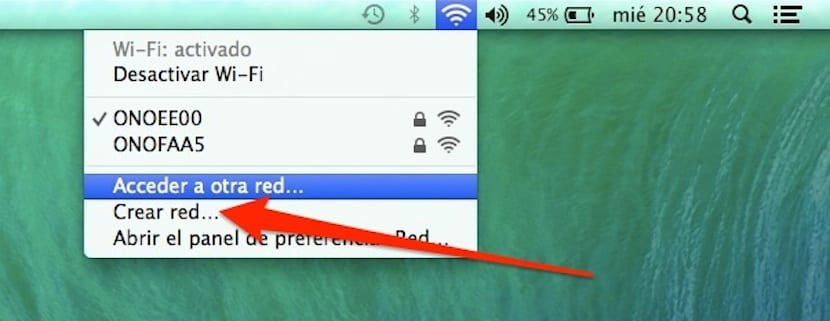
- Näyttöön tulee valintaikkuna, jossa voimme valita verkon nimen, haluamasi suojaustyypin ja jos katsomme tarpeelliseksi asettaa salasanan.
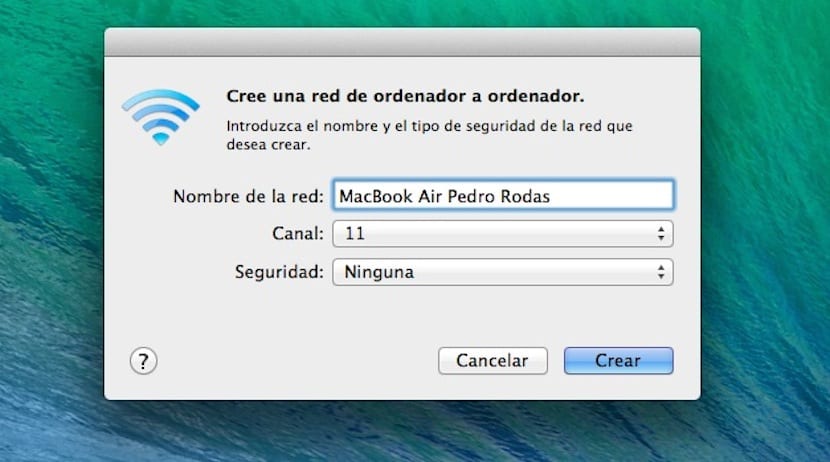
- Kun WiFi-verkko on luotu, näemme, että toinen Mac, minun tapauksessani MacBook Air tunnistaa jo kyseisen WiFi-verkon. Menen kuitenkin Safariin, eikä se muodosta yhteyttä Internetiin. Mitä tapahtuu? Emme ole käskeneet tiimiä jakamaan Internetiä kuten iPhone.
- Jaamme Internetin Järjestelmäasetukset ja napsauta Jaa-kohdetta. Näkyviin tulevassa ikkunassa vasemmassa sarakkeessa meidän on valittava kohde Jaa Internet.
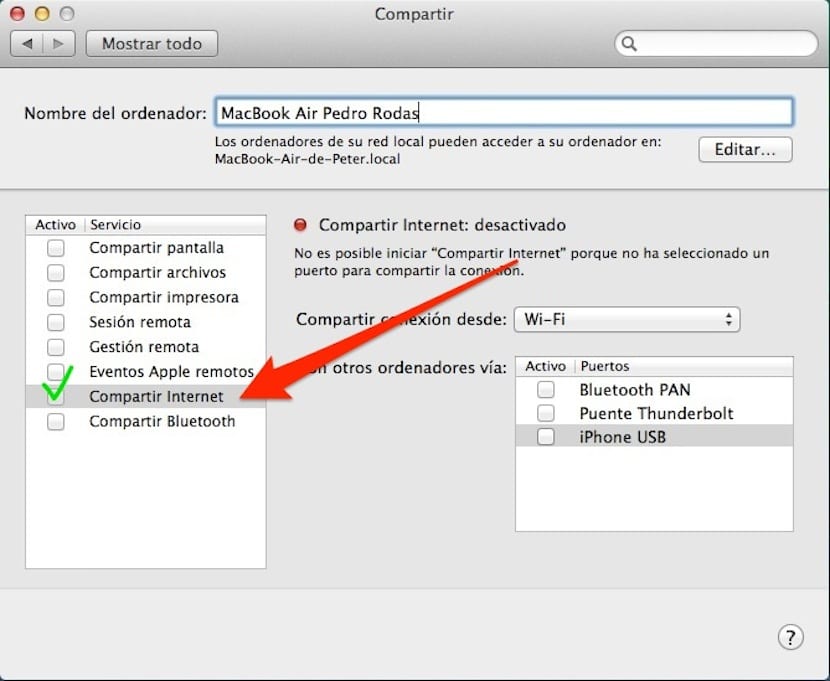
Tästä lähtien luomallamme Wifillä on myös Internet, joka pystyy yhdistämään minkä tahansa laitteen, sekä Macin että iDevicesin.
Jos et suorita toista vaihetta, huomaat, että kun olet luonut WiFi-verkon, tietokone tai laite havaitsee WiFi-verkon, se voi muodostaa yhteyden siihen, mutta se ei voi muodostaa yhteyttä Internetiin.
Jos olet kiinnostunut, verkko http://www.compartirwifi.com on helppo yhdistää ihmisiä, jotka haluavat jakaa Wi-Fi-yhteyden
Voit nähdä, ettet ole tehnyt tätä, koska verkon luominen eroaa Internet-jaosta.
Yksi sallii vuorovaikutuksen laitteiden välillä .. esimerkiksi kauko-ohjaimen kanssa. Toinen nopeus
Hei Pedro, uusimmalla Macbook pro -laitteella ei ole porttia ethernet-yhteyttä varten. Kuinka tässä tapauksessa miten jaamme Internetiä tältä tietokoneelta iPadin kanssa? Macbook on kytketty WIFI-verkkoon.
Hyvä Jorge, oletetaan, että jos olet yhteydessä Wi-Fi-verkkoon MacBook Prolla, sinun ei tarvitse luoda kyseistä verkkoa Maciltasi, koska sinulla on jo se käytettävissä. Joka tapauksessa uudelle MacBookille on Apple-kaupoissa Thunderbolt-sovittimia, joissa on Ethernet-liitin.
terveiset